PuttyからRLoginに乗り換えたので設定をメモ
2025/03/20
読んで字の如くタイトルの如く。
前までSSHクライアントにはPuttyを利用していたのですが、管理するサーバーが増えるにつれて辛くなってきたのでRLoginに乗り換えました。
という訳で、弄った設定をメモしておく。
スポンサーリンク
RLoginの設定
RLoginの紹介自体は他所に任せましょう。
ここを読む人はおそらく既にRLoginを使う事に決めた人でしょうし、設定だけを取り扱います。
iniを使う
RLoginはそのままだとレジストリに設定値を保存します。
RLogin.exeがあるディレクトリにRLogin.iniを作成すると、設定がiniに保存されるようになります。
デフォルト設定を作る
「設定の継承機能」みたいなのがあれば良いんですけど(近い設定がありました!指摘ありがとうございます!)
まず、よく使う項目を設定した物を用意します。
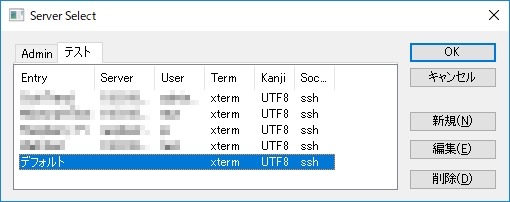
右クリックして「標準の設定にする」を選択
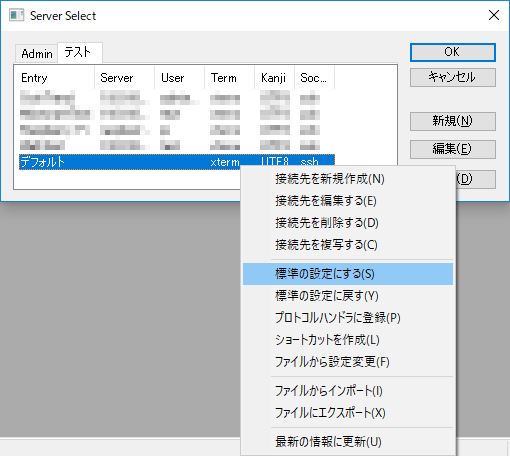
後は各サーバーの設定画面で「このページ以外のオプションは標準の設定を使用します」を選ぶ。
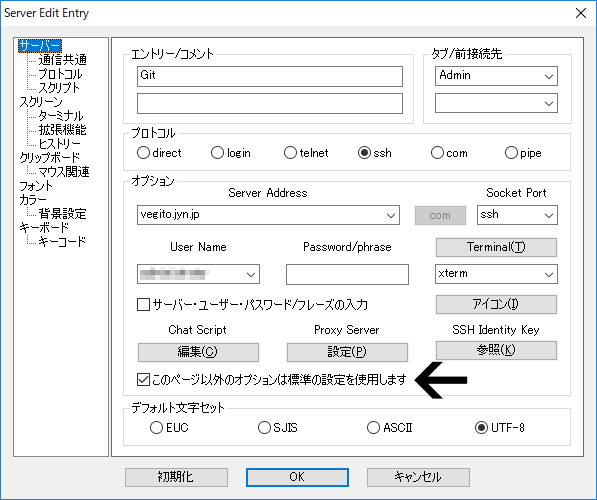
Good!!
圧縮しない
昨今の環境では圧縮する意味を見出せない事が多いので、個人的にはLAN内のマシン同士では圧縮せずに通信する派です。
(もちろん、管理するサーバーがVPSとかで転送量にお金が掛かる場合はそれを抑えるために圧縮する、と言うのはアリだと思います。)
圧縮を無効にするには「サーバー->プロトコル->暗号方式」を開いて、「圧縮」から「none」を一番上に持って来ます。
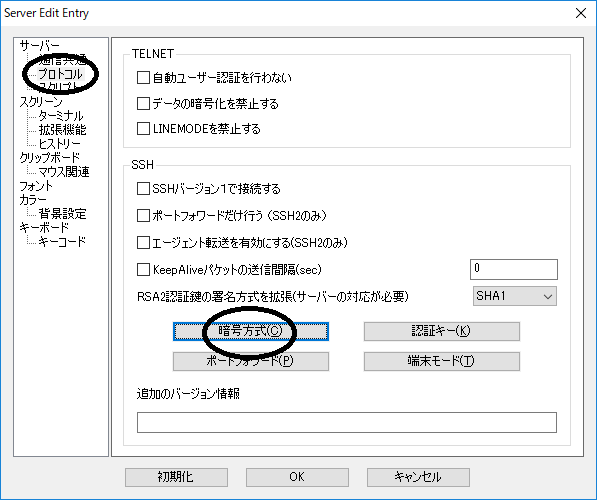
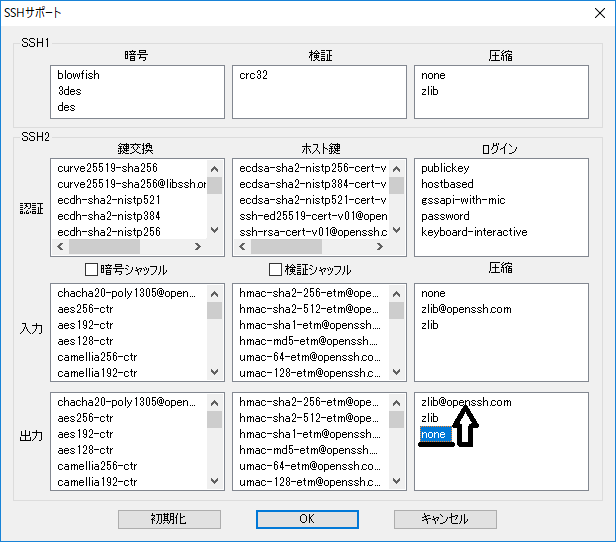
ヒストリー行数を増やす
増やすというか、個人的には無限にしたいんだけど……無限という選択肢はないみたい。
なので、最大値である200000を指定した。
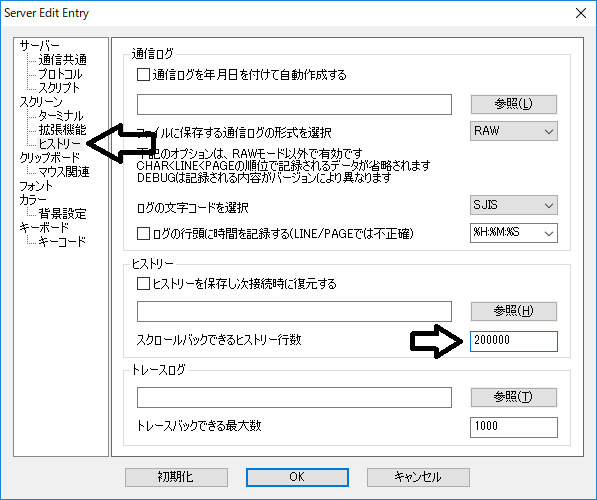
選択だけでコピー
ググるのが楽になるので、文字を選択しただけでクリップボードにコピーしたい。
「クリップボード」から「左クリックの範囲指定だけでクリップボードにコピーする」にチェックを入れる。
また、コピーした範囲が分かりやすくなるので「コピー時に範囲指定を解除しない」にもチェックを入れる。
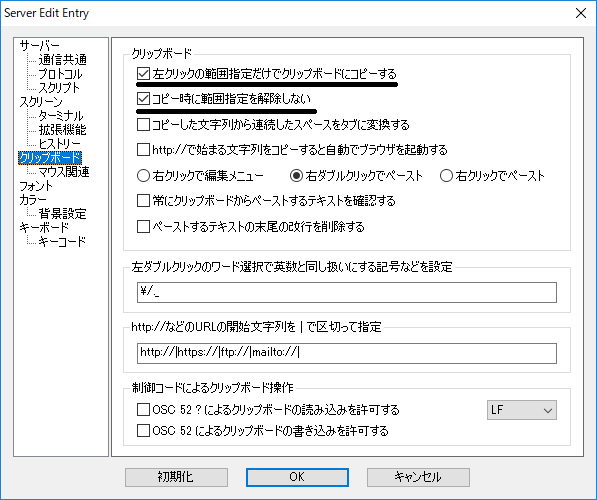
右クリックでペースト
逆に、Webからコピペする時など、コピペビリティを上げるために右クリックだけでペースト出来るようにする。
「右ダブルクリックでペースト」だとダブルクリックでのペーストと、シングルクリックでのメニューを両立出来て良い感じ
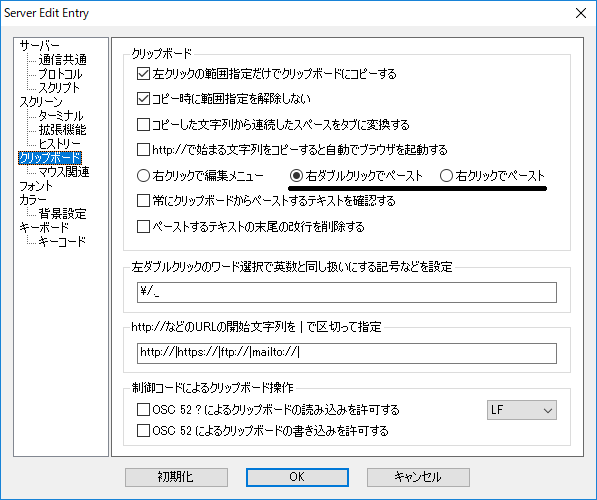
(右クリックメニューを使わないなら、シングルクリックでペーストでもいいと思う)
色合いを整える
デフォルト設定の色合いは個人的に好みではないのでPuttyと同じ色にした。
「カラー->編集」で出る「Color Table Edit」は右クリックメニューからコピペ出来るのだけど、クソWordPressがタブを勝手にスペースに変えちゃうので、Gistに載せておく。
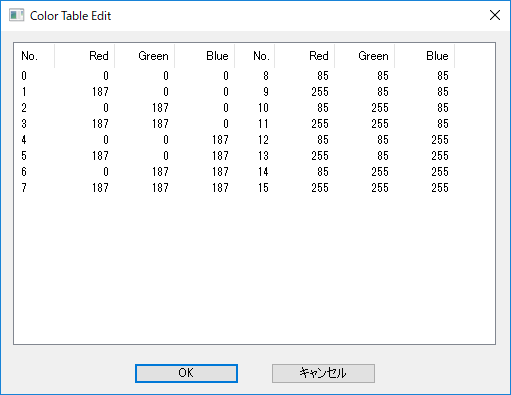
背景に接続先を出す
「背景設定」から「バックグランド画像にテキストを追加」にチェックを入れる。
文字はデフォルトの「%E\r\n%S」のまま
表示位置はRIGHT+BOTTOMが個人的には好み。
また、この際に「背景文字などの合成比率」を一番右にしないと全体の色が薄暗くなる。
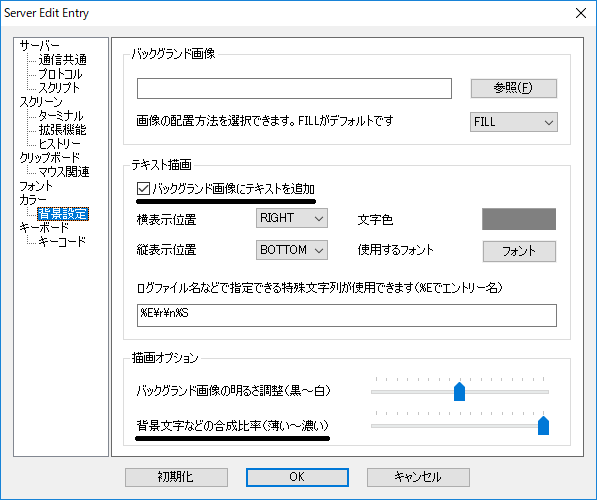
接続が切れてもウインドウを閉じない
作業が終了した後から色々見直す事もあるので、接続が切れてもウインドウを閉じないようにしておく(ログを保存したのでも良いとは思う、好みの問題)
「通信共通」の「接続が切れてもウインドウを閉じない」にチェックを入れる。
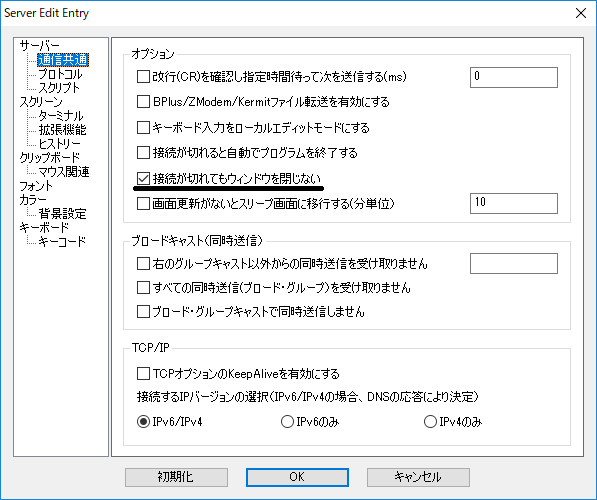
非アクティブ時に輝度を下げる
複数のサーバーを並列して扱う時用
「拡張設定」の「文字輝度を下げる」にチェックを入れる。
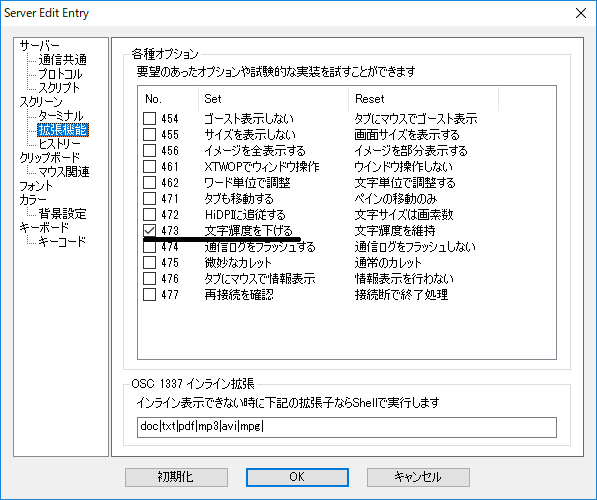
イイカンジ
これでイイカンジになりました、自分が管理するサーバーの台数はまだまだ増える予定なので、使いやすいSSHクライアントは必須です。
参考程度にどうぞ。